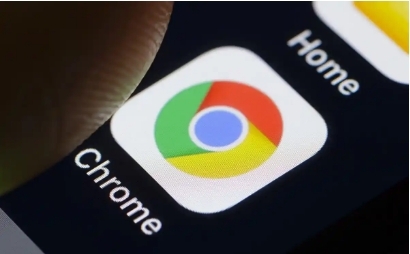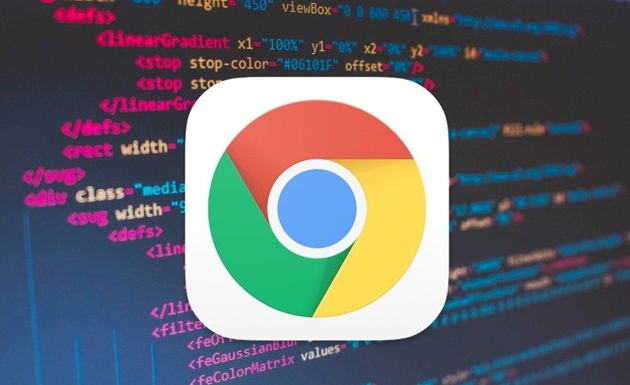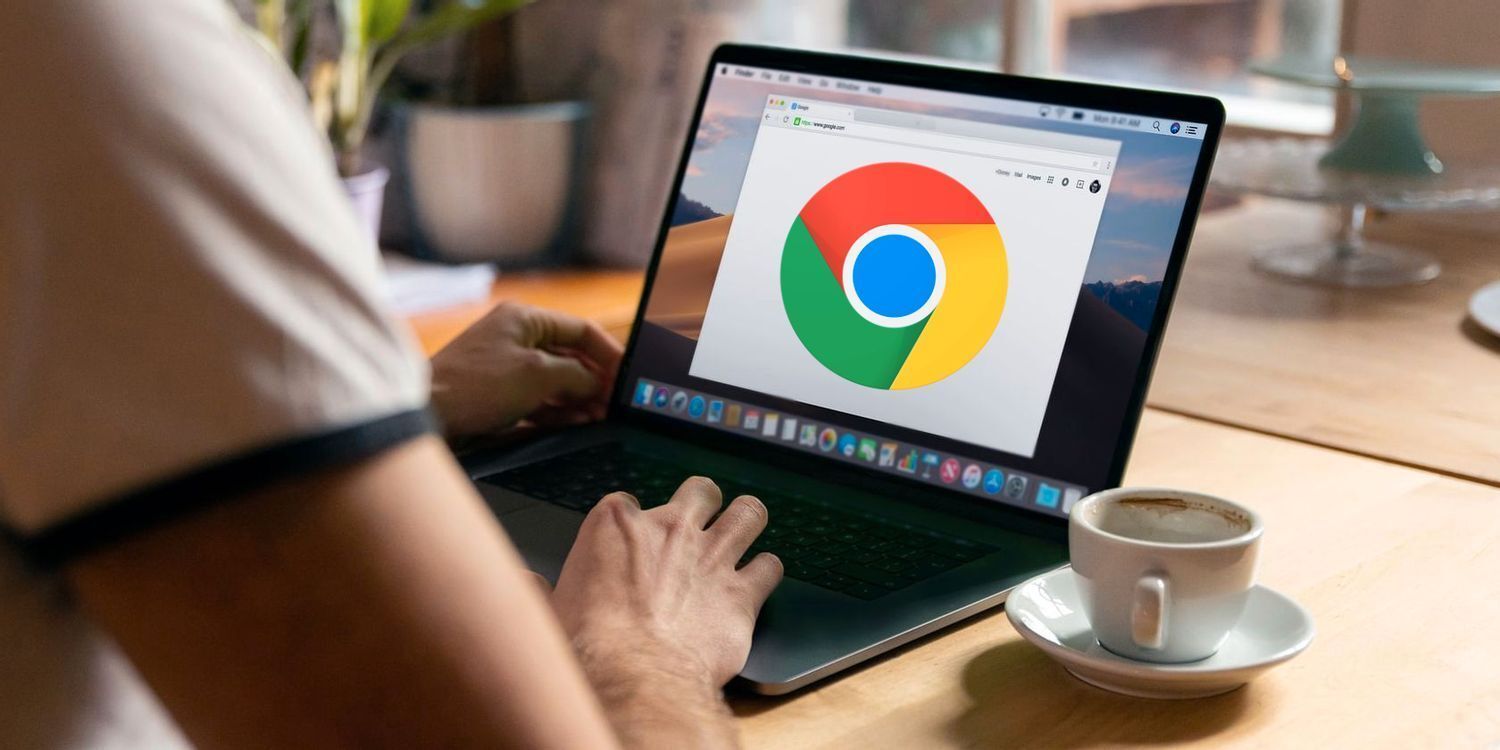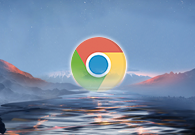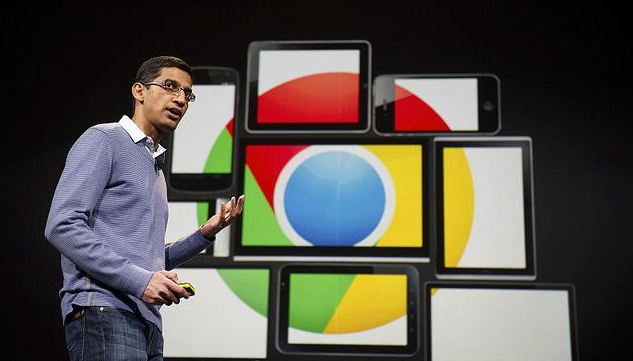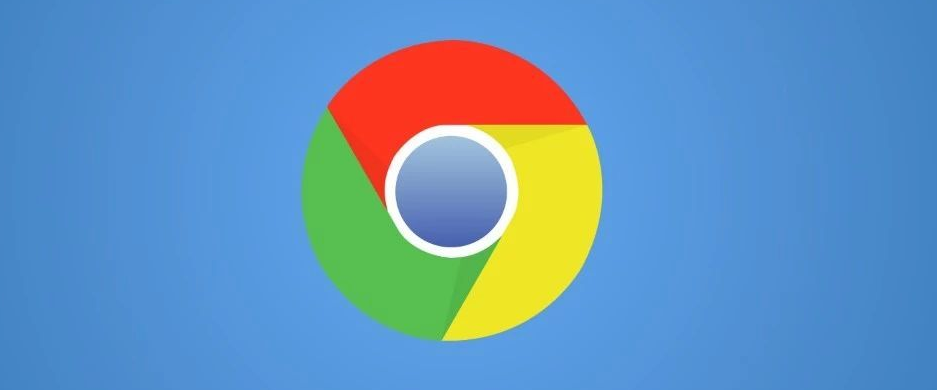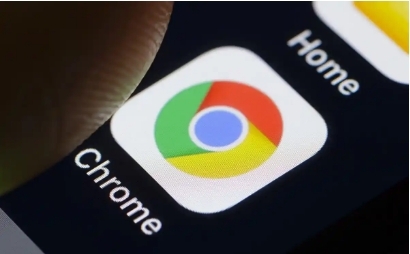
以下是谷歌浏览器快速修复网页加载失败问题的方法:
1. 检查网络连接状态
- 确认设备已连接有效网络(如Wi-Fi或移动数据),尝试访问其他网站(如`https://www.google.com`)测试基础连通性。
- 若使用
代理服务器,进入设置→“系统”→“打开计算机的代理设置”,禁用代理后重试。
2. 清除
浏览器缓存与Cookie
- 按快捷键`Ctrl+Shift+Del`(Windows)或`Cmd+Shift+Del`(Mac),选择清除“缓存的图片和文件”及“Cookie及其他站点数据”,点击“清除数据”。
- 若问题持续,可在设置→“
隐私设置和安全性”→“清除浏览数据”中,勾选“全部时间”并删除所有数据。
3. 禁用浏览器
扩展程序
- 进入设置→“更多工具”→“扩展程序”,逐一禁用非必要插件(如广告拦截、VPN工具),关闭后刷新页面测试。
- 若怀疑特定扩展导致问题,可右键点击工具栏扩展图标,选择“禁用”或直接拖动卸载。
4. 修复DNS解析问题
- 在Chrome地址栏输入`chrome://net-internals/dns`,点击“Clear host cache”清除DNS缓存,强制重新解析域名。
- 手动修改DNS服务器(如设置为Google Public DNS:`8.8.8.8`和`8.8.4.4`),在设置→“系统”→“打开计算机的代理设置”中调整。
5. 重置浏览器设置
- 进入设置→“高级”→“将设置还原为原始默认设置”,确认重置(此操作会保留书签和密码,但删除扩展及自定义配置)。
- 若问题仍未解决,可卸载后重新安装Chrome(需备份重要数据)。
6. 检查网页脚本与资源加载
- 按`F12`
打开开发者工具,切换到“Console”面板,查看是否有JS报错或资源加载失败(如404错误)。
- 在“Network”面板中禁用缓存(勾选“Disable Cache”),强制重新请求资源,排除缓存损坏问题。
7. 启用安全浏览与防火墙规则
- 在设置→“隐私设置和安全性”→“安全浏览”中,确保“增强型保护”开启,拦截恶意网站和下载内容。
- 若处于企业网络,联系管理员检查防火墙或杀毒软件是否阻止了Chrome的网络请求。
8. 更新浏览器与操作系统版本
- 在设置→“关于Chrome”中点击“检查更新”,安装最新版本修复已知漏洞。
- 确保操作系统(如Windows、macOS)已更新至最新补丁,避免系统级兼容性问题。